1. 아이폰 텍스트 볼드체 사용하기
Step 1. 홈 화면에서 설정 앱 열기
Step 2. "디스플레이 및 밝기" 버튼 탭

Step 3. 스크롤 내려 "볼드체 텍스트" 탭

▼ 볼드체가 적용되기 전 글자 (좌측), 볼드체가 적용돼 글자가 두꺼워진 이미지 (우측)

2. 아이폰 글자 크기 키우기
Step 1. 디스플레이 및 밝기 진입 후 하단 "텍스트 크기" 탭

Step 2. 하단 바 조절하여 텍스트 크기 키우기 or 작게 만들기
Step 3. 원하는 텍스트 크기에 바 위치시키고 "뒤로" 탭 눌러 텍스트 크기 변경 완료

▼ 텍스트 크기가 커지기 전 디폴트 텍스트 상태의 이미지 (좌측), 텍스트 크기가 커진 이미지 (우측)

3. Safari 사파리 페이지 확대하기
Step 1. 설정 앱 열기
Step 2. Safari 사파리 탭

Step 3. 웹 사이트 설정 "페이지 확대/축소" 탭
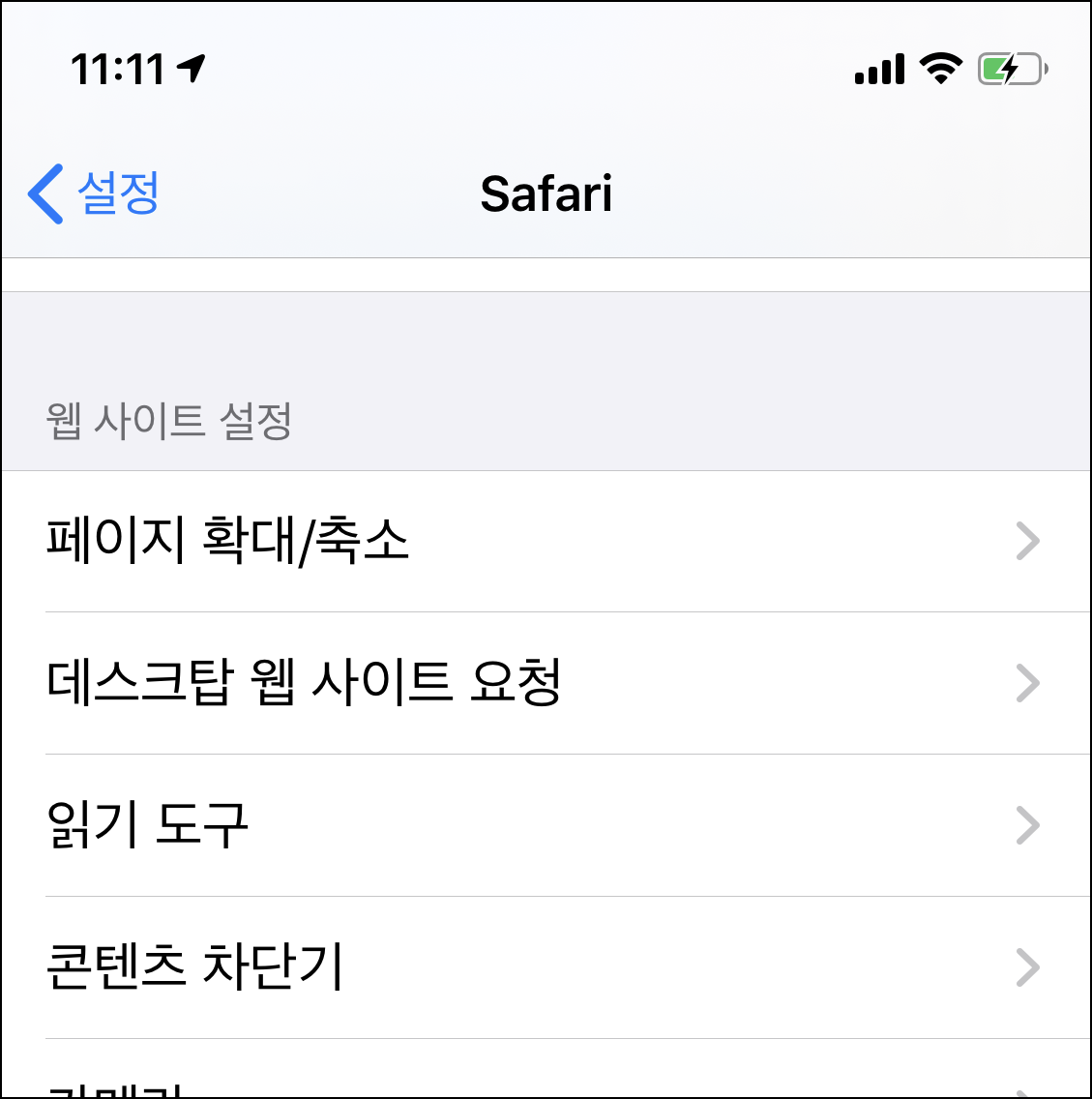
Step 4. 디폴트 100% 에서 최소 50% 에서 300% 까지 원하는 수준에 체크

▼ 사파리 브라우저에서 접속한 웹 사이트가 확대된 이미지 비교. "1. 2." 의 아이폰 볼드체, 텍스트를 키우는 것은 인터페이스 영역에 해당하는 부분만 커지기 때문에 사파리에서 접속한 웹의 글자, 이미지 크기는 그대로다. 사파리 웹에 표시되는 텍스트, 이미지 크기를 키우려면 웹 페이지 자체를 확대해야 한다.

'IT > 아이폰, 아이패드' 카테고리의 다른 글
| 애플 워치 중고 판매하기 전 준비사항 (0) | 2019.11.30 |
|---|---|
| 아이폰 특정 위치에 도착할 때 미리 알림 받기 (0) | 2019.11.29 |
| 부모님 아이폰 초기 설정 해드리기 (0) | 2019.11.28 |
| 아이폰 폰게임에 엑박패드 사용 후기 (0) | 2019.11.28 |
| 아이폰 메가박스 영화 예매하기 (0) | 2019.11.27 |



